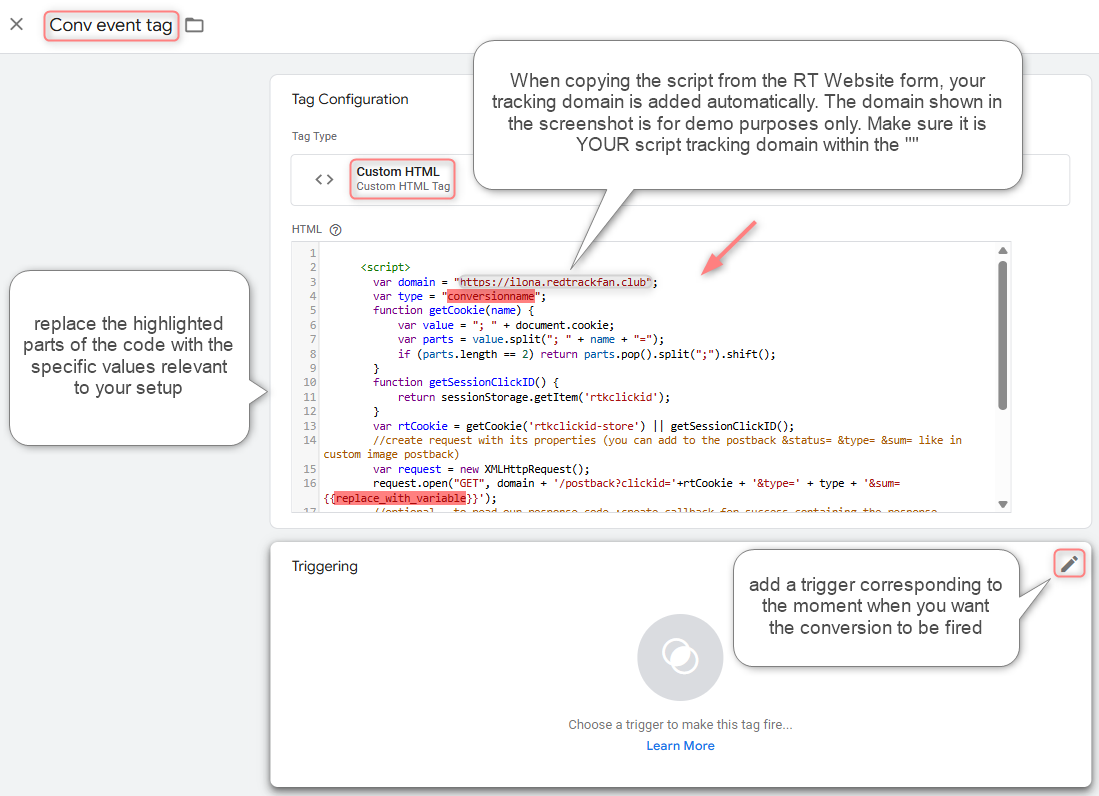Configuração do GTM para rastreamento de anunciantes
Introdução
Este guia explica como configurar o rastreamento de anunciantes e conversões de e-commerce no Google Tag Manager.
Configuração no RedTrack
1. Create custom tracking domain
1. Adicione um registo CNAME apontando para o seu domínio padrão RedTrack no seu registador de domínio.
2. No menu à esquerda, vá para Ferramentas → Domínios → Criar novo domínio.
3. O domínio padrão está indicado no topo e parece-se com smth.rdtk.io.
4. Adicione o domínio integrado à sua conta RedTrack e ative a opção SSL Gratuito.
2. Add Brand and Website
1. Vá para Marcas → Novo → Adicione a sua marca (é o nome da sua loja ou do seu website).
2. Na mesma página, adicione os parâmetros de dados de compra – Nome/Descrição é o que verá nos relatórios – Funções definem o seu uso com CAPI.
3. Vá para Websites → Novo → Adicione o URL do seu website (este é o link da sua loja/website de e-commerce).
4. Siga os passos sugeridos para gerar os scripts. Precisará deles mais tarde para a sua plataforma de e-commerce.
5. No formulário do Website adicionado, vá para Scripts → Integrações E-com → selecione E-com personalizado (via GTM) → copie o script de rastreamento de conversão:
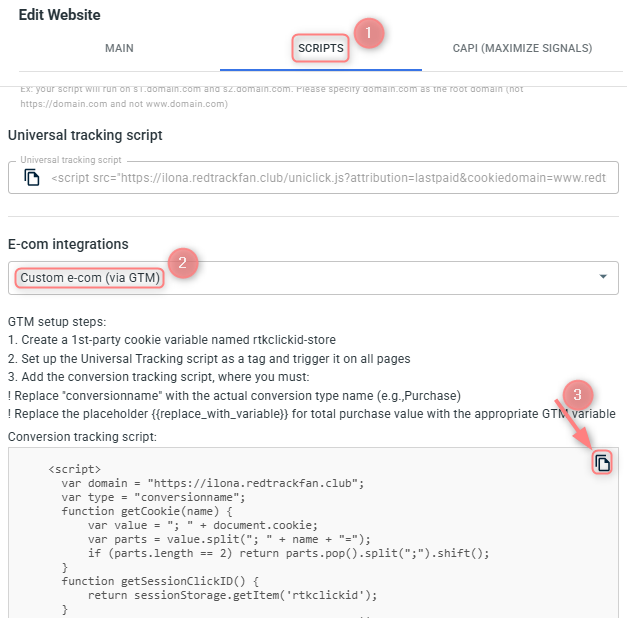
Aqui há mais informações sobre Marcas e Websites no RedTrack.
3. Add conversion types
Para adicionar tipos de eventos de conversão personalizados (além da Compra adicionada automaticamente), vá para Ferramentas → Rastreamento de conversão → Tipos de conversão → adicione os tipos de eventos que deseja rastrear com o RedTrack.
Configuração no GTM
1. Prerequisites
O guia abaixo destina-se àqueles que já têm uma conta GTM e o domínio conectado. Caso não tenha uma, aqui está como pode adicioná-la.
2. Create a variable for rtkclickid-store
Variáveis → Variáveis Definidas pelo Utilizador → Novo → adicione os seguintes valores obrigatórios:
- Nome da Variável: rtkclickid-store
- Tipo de variável: cookie de 1ª parte
- Nome do Cookie: rtkclickid-store
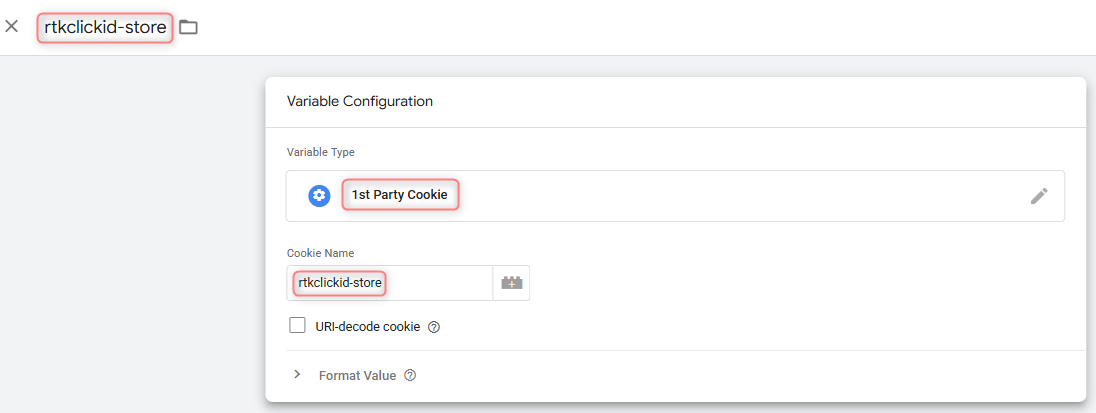
Este variável é necessária para obter o clickid que está armazenado em um cookie (posteriormente esse valor será utilizado nas tags para enviar conversões).
3. Create a Custom HTML Tag for the universal tracking script
Tags → Novo → adicione os elementos essenciais na janela Configuração da Tag:
- Nome: qualquer nome conveniente (use um fácil de identificar)
- Tipo de tag: HTML personalizado
- HTML: Coloque o script de rastreamento universal do RedTrack
Mais informações sobre o script de rastreamento universal RT estão aqui → secção Sou Anunciante.
- Acionador: todas as páginas
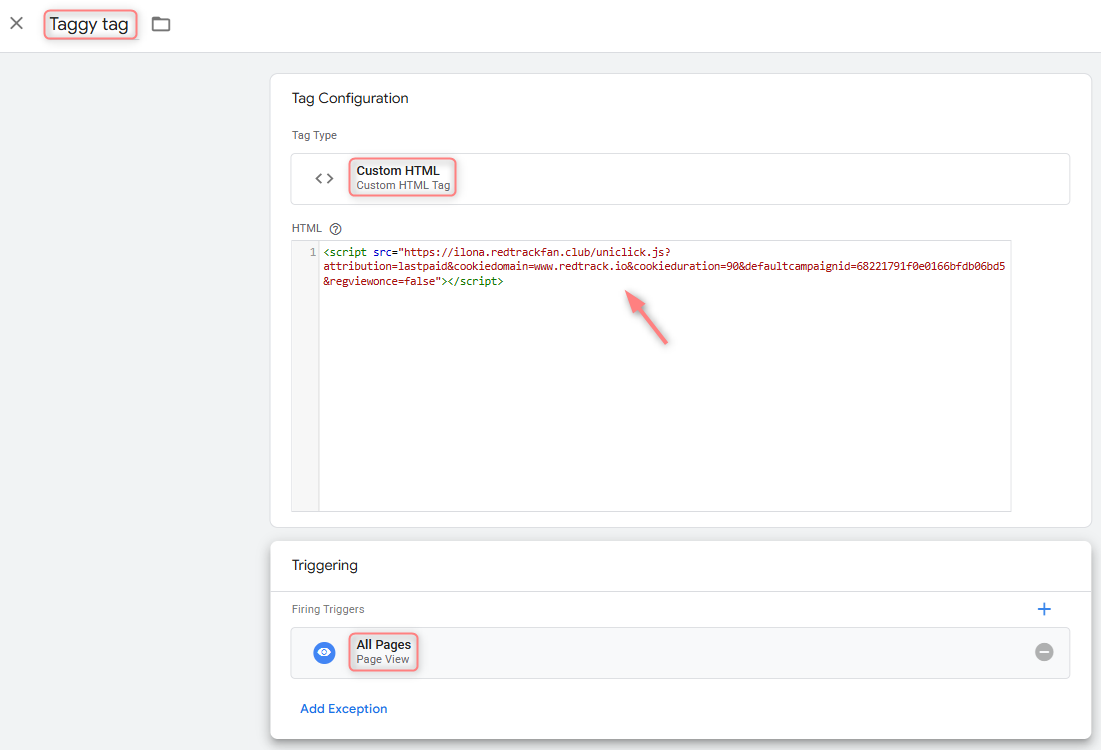
4. Create a Custom HTML Tag for the conversion tracking script
Tags → Novo → adicione os elementos essenciais na janela Configuração da Tag:
- Nome: qualquer nome conveniente (use um fácil de identificar)
- Tipo de tag: HTML personalizado
- HTML: Coloque o script de rastreamento de conversão copiado do formulário Website do RedTrack.
1. Substitua var type = “”conversionname””; pelo nome do seu evento de conversão (por exemplo, “”Purchase””), e certifique-se de que este tipo de evento já está criado no RedTrack. Mantenha o valor entre “”””.
2. Substitua replace_with_variable pelo nome da variável no seu contentor GTM que contém o pagamento ou valor de compra.
→ Se tal variável já existir, use a existente.
→ Se não, crie uma nova variável para este valor e insira o seu nome no script.
- Acionador: Selecione um acionador correspondente ao momento em que deseja que a conversão seja disparada (por exemplo, uma página “”Obrigado”” que aparece após uma compra bem-sucedida, ou qualquer outro evento que marque a conclusão de uma conversão).